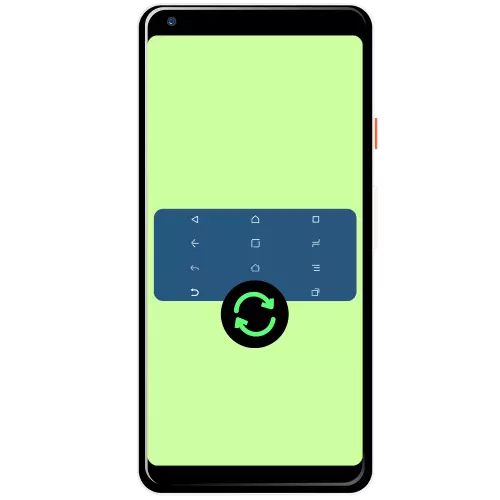
विधि 1: प्रणालीहरू
धेरै निर्माताहरूले आफ्ना गोलाहरूमा कार्यक्षमता विस्तार गर्दछन्, तपाईंलाई नेभिगेसन प्यानल बटनहरूको अर्डर परिवर्तन गर्न अनुमति सहित।सामसु।
स्मार्टफोनमा, सामसुको प्रक्रिया निम्नानुसार प्रदर्शन गरिएको छ:
- "सेटिंग्स" खोल्नुहोस् - उदाहरणका लागि, उपकरण पर्दा मार्फत खोल्नुहोस्।
- सूचीमा "प्रदर्शन" बिन्दुमा स्क्रोल गर्नुहोस् र यसलाई ट्याप गर्नुहोस्।
- अर्को, "नेभिगेसन बार" प्यारामिटर प्रयोग गर्नुहोस्।
- अब बटनमा जानुहोस् "बटन" ब्लक ("बटन अर्डर") र तपाईं उपयुक्त हुनुहुन्छ भन्ने विकल्प चयन गर्नुहोस्। दुर्भाग्यवस, स्वतन्त्र रूपमा निर्धारण गर्न असम्भव छ।



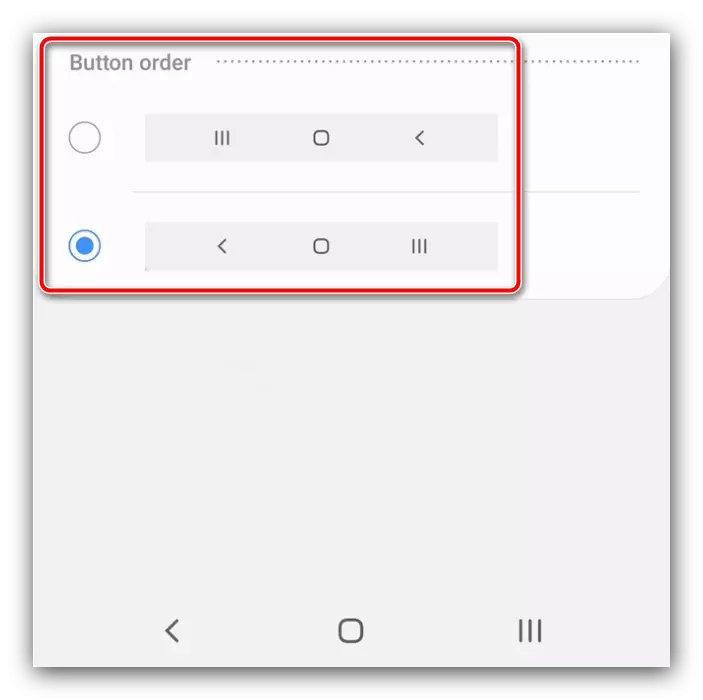
परिवर्तनहरू तुरून्त लागू गरियो।
हुवावे।
- फोन प्यारामिटरले व्यवस्थापन उपकरण चलाउनुहोस्।
- तल तल स्क्रोल गर्नुहोस् र "प्रणाली र अपडेटहरू" चयन गर्नुहोस्।
- "प्रणाली नेभिगेसन" ट्याप गर्नुहोस्।
- "तीन नेभिगेसन बटन" विकल्पमा जानुहोस्।
- यहाँ तपाईंको मनपर्ने विकल्प निर्दिष्ट गर्नुहोस्।
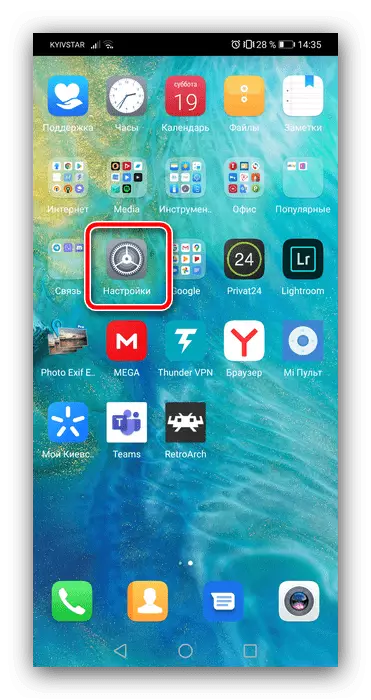



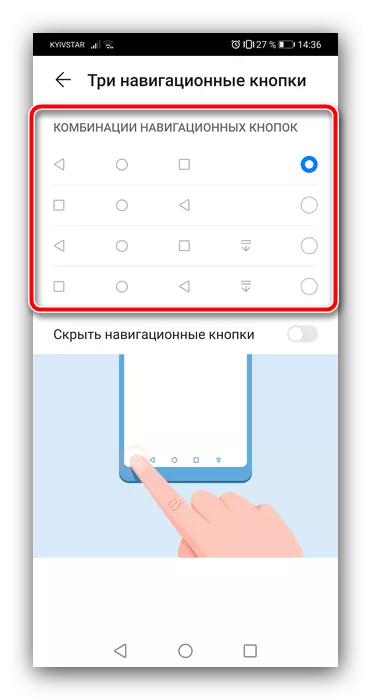
हुवको खोलमा पनि, तपाईं मानिष्टिक रूपमा बटनको स्थान चयन गर्न सक्नुहुन्न।
Xioomi।
उपकरणहरू Sioomi मा, एक उपयुक्त विकल्प पनि छ।
- सेटिंग्स अनुप्रयोग खोल्नुहोस्।
- अर्को, "उन्नत सेटिंग्स" चयन गर्नुहोस्।
- वस्तु "असीमित स्क्रीन" प्रयोग गर्नुहोस् "।
- निश्चित गर्नुहोस् कि "बटनहरू" विकल्प सक्रिय छ, त्यसपछि "मेनू परिवर्तन गर्नुहोस्" मेनू परिवर्तन गर्नुहोस् "स्विचमा फिर्ता बटन थिच्नुहोस्"।

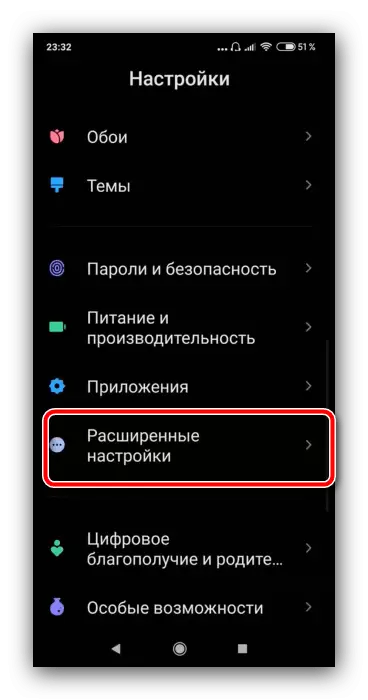
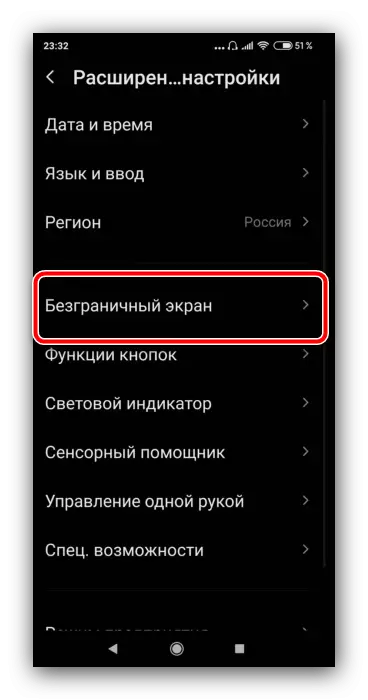

दुर्भाग्यवस, शुद्ध एन्ड्रोइडमा, त्यहाँ बटनको स्थान परिवर्तन गर्न कुनै व्यवस्थित क्षमताहरू छैनन्।
विधि 2: ADB
नेभिगेसन प्यानेल तत्वहरू सार्नको लागि असामान्य तरिका एन्ड्रोइड डिबग पुल प्रयोग गर्दैछ।
ADB डाउनलोड गर्नुहोस्
- यकिन गर्नुहोस् कि USB डिबग लक्षित फोनमा सक्षम गरिएको छ, र सम्बन्धित ड्राइभरहरू कम्प्युटरमा स्थापना गरिएको छ।
थप पढ्नुहोस्:
कसरी एन्ड्रोइडमा USB डिबगिंग सक्षम गर्ने
एन्ड्रोइड फर्मवेयरको लागि ड्राइभरहरू स्थापना गर्दै
- प्रशासकको तर्फबाट "आदेश लाइन" खोल्नुहोस् - उदाहरणका लागि, "खोजी" मार्फत कम्पोनेन्ट फेला पार्नुहोस्, त्यसपछि स्टार्टअप विकल्प प्रयोग गर्नुहोस्।
थप पढ्नुहोस्: कसरी विन्डोज and र विन्डोज 10 मा प्रशासकहरूको तर्फबाट "कमान्ड लाइन" चलाउने
- कमाण्ड इनपुट ईन्टरफेसमा, एडीबी फोल्डरमा जानुहोस्, त्यसपछि एडीबी उपकरण आदेश प्रविष्ट गर्नुहोस्।

सूची जडित उपकरण प्रदर्शित हुनेछ जहाँ एक सूची देखा पर्दछ।
- अर्को, निम्न लेख्नुहोस्:
ADB शेल।
सेटिंग्स सुरक्षित Sysui_nav_nave_bart "स्पेस, हालसालै; घर; पछाडि, पछाडि, ठाउँ"
इनपुट सहि जाँच गर्नुहोस् र इन्टर थिच्नुहोस्।
- उपकरण अनलक गर्नुहोस् र नवबारमा हेर्नुहोस् - "भर्खरको अनुप्रयोगहरू" र "पछाडि" बटनहरू सारिनेछ।



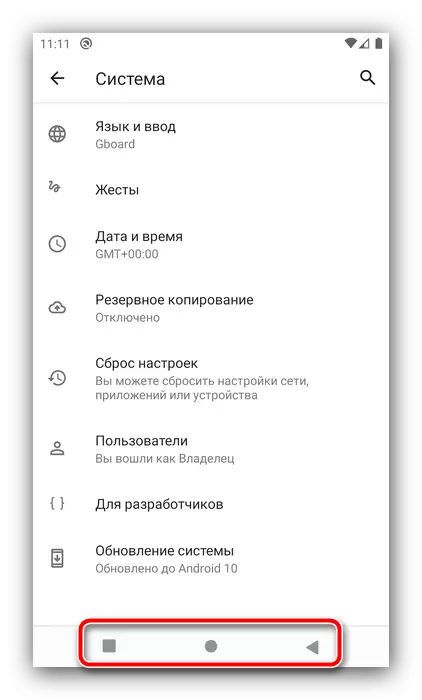
एन्ड्रोइड डिबगरको साथ एक विकल्प शुद्ध "हरियो रोबोटको मालिकहरूको लागि उपयुक्त छ।
